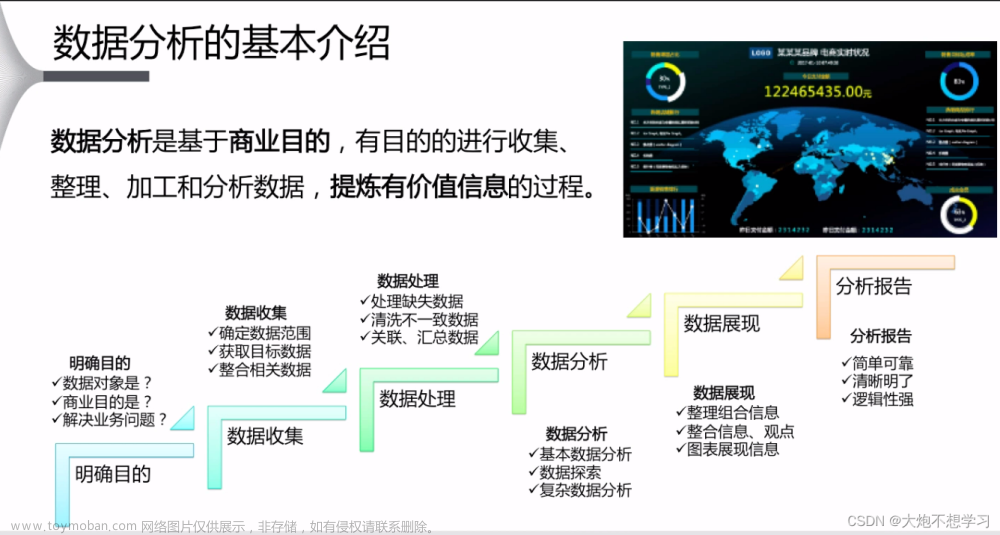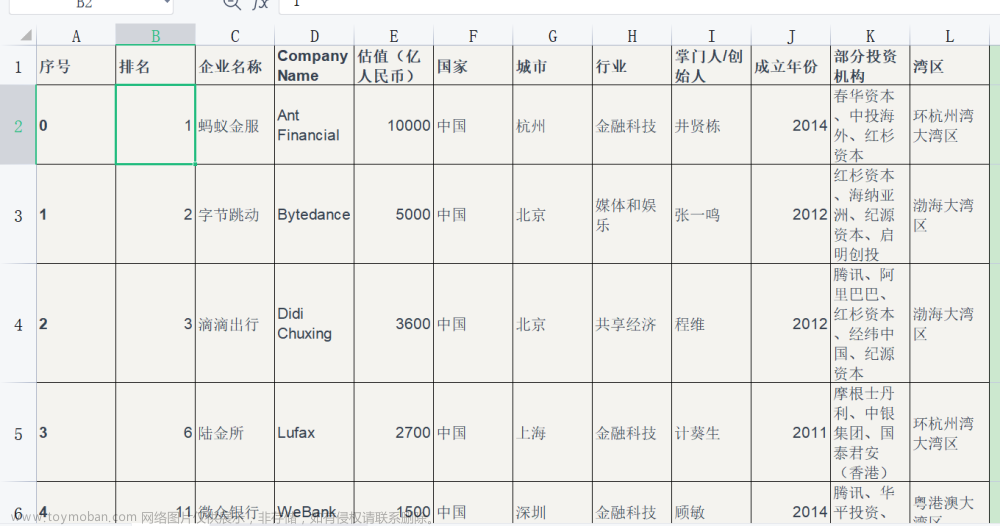本章节主要讲述如何扩展告警的通知渠道,以便将告警发送到第三方应用中
企业微信
实现目标
●在鸿鹄中创建的告警被触发后,将告警通知发送至指定的企业微信群聊
配置步骤
1、打开“企业微信”,点击告警群右上角的“...”按钮

2、点击“群机器人”

3、点击“添加群机器人”

4、点击右上角的“新建”

5、点击“复制”,复制Webhook地址,以便鸿鹄配置“网络挂钩”

6、于鸿鹄创建告警或编辑告警
a.添加“网络挂钩”为“触发动作”
b.将第5步所复制的链接地址粘贴于“网址”
c.选择“POST”为请求方式
d.“标头”中填写
{ "Content-Type": "application/json" }
e.“负载”中填写
{"msgtype": "text","text": {"content":"消息内容"}}

7、当告警触发后,在告警群中即可看到相应的告警消息

钉钉
实现目标
●在鸿鹄中创建的告警被触发后,将告警通知发送至指定的钉钉群组
配置步骤
1、打开“钉钉”,点击告警群右上角的“群设置”按钮

2、点击“智能群助手”

3、点击“添加机器人”右边的“...”

4、选择“自定义”

5、点击“添加”

6、输入“机器人名字”,设置“安全设置”,勾选“我已阅读并同意《自定义机器人服务及免责条款》”,点击“完成”

a.基于当前鸿鹄中“网络挂钩”提供的选项,“安全设置”建议配置“自定义关键字”并输入关键字内容
b.由于钉钉的机器人管理必须配置“安全设置”,所以至少需要提供一项配置
7、复制"Webhook"的链接地址,以便鸿鹄配置“网络挂钩”

8、于鸿鹄创建告警或编辑告警
a.添加“网络挂钩”为“触发动作”
b.将第7步所复制的链接地址粘贴于“网址”
c.选择“POST”为请求方式
d.“标头”中填写
{ "Content-Type": "application/json" }
e.“负载”中填写
{"msgtype": "text","text": {"content":"消息内容"}}
注意:消息内容需要包含步骤6中“安全设置”中定义的关键字,否则消息会被过滤而无法进入告警群

9、当告警触发后,在告警群中即可看到相应的告警消息

飞书
实现目标
●在鸿鹄中创建的告警被触发后,将告警通知发送至指定的飞书群组
配置步骤
1、打开“飞书”,在告警群中,点击右上角的“...”,然后点击“设置”

2、点击“群机器人”

3、点击“添加机器人”

4、点击“自定义机器人”右边的“添加”按钮

5、输入“机器人名称”和“描述”,然后点击“添加”

6、点击“复制”“Webhook 地址”以便配置网络挂钩

7、于鸿鹄创建告警或编辑告警
a.添加“网络挂钩”为“触发动作”
b.将第6步所复制的链接地址粘贴于“网址”
c.选择“POST”为请求方式
d.“标头”中填写
{ "Content-Type": "application/json" }
e.“负载”中填写
{"msg_type":"text","content":{"text":"消息内容"}}

8、当告警触发后,在告警群中即可看到相应的告警消息文章来源:https://www.toymoban.com/news/detail-583471.html
 文章来源地址https://www.toymoban.com/news/detail-583471.html
文章来源地址https://www.toymoban.com/news/detail-583471.html
到了这里,关于数据分析:扩展企业微信、钉钉、飞书等告警通知渠道的文章就介绍完了。如果您还想了解更多内容,请在右上角搜索TOY模板网以前的文章或继续浏览下面的相关文章,希望大家以后多多支持TOY模板网!